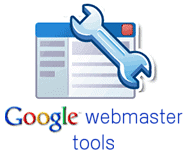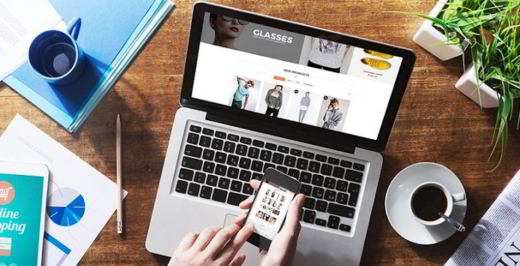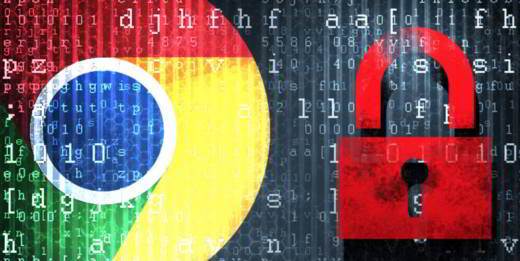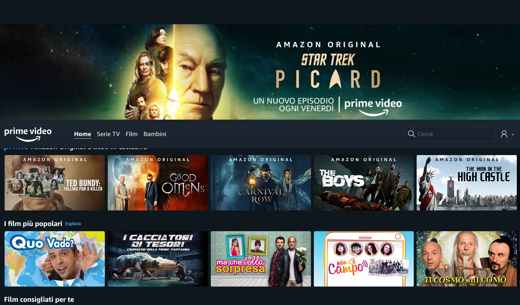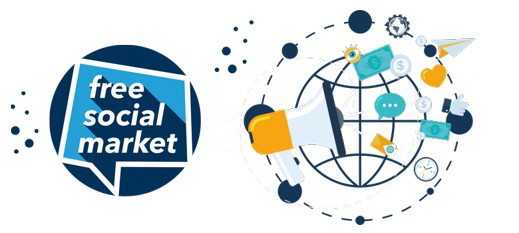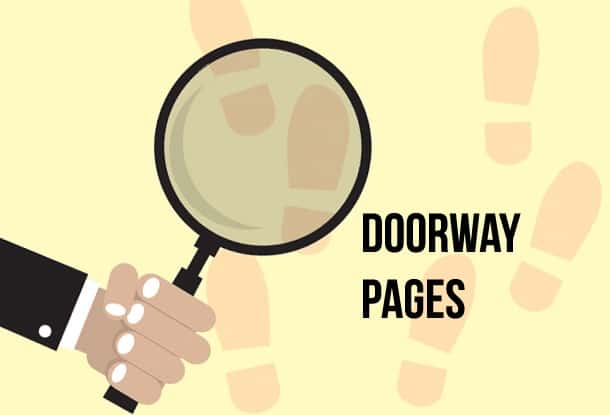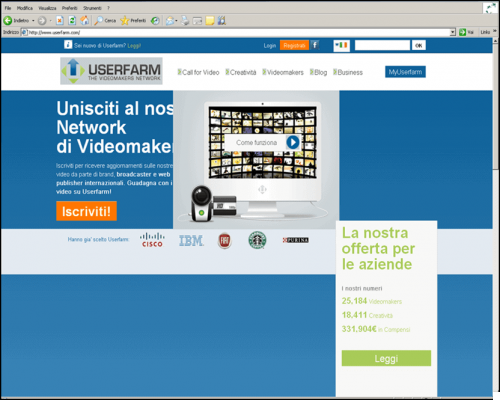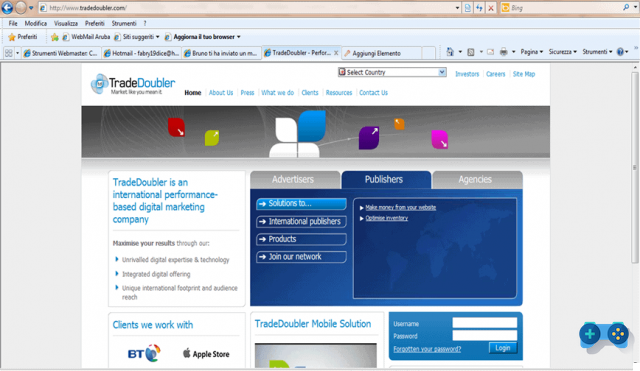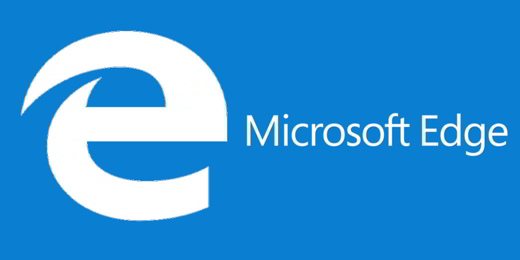Sem gastar um centavo é possível impulsione o Gmail e use alguns truques para tornar o e-mail do Google mais adequado às nossas necessidades. Muitos usam o Gmail porque oferece incríveis 15 GB de armazenamento, mas poucos sabem que a caixa de entrada do Gmail pode ser personalizada para melhor atender a qualquer necessidade.
Leia mais para descobrir alguns truques para aprimorar e usar o Gmail da melhor forma.
Nascido em abril de 2004, o e-mail do Google começou oferecendo um serviço gratuito acessível apenas por convite de outros usuários. Na época, ele oferecia apenas 1 GB de espaço. Desde então, as coisas mudaram e além do GB disponível, muitos outros recursos adicionais foram introduzidos, como o uso de guias para separar e-mails sobre redes sociais e promoções da caixa de entrada. Além disso, você não precisa mais de um convite para abrir uma conta do Gmail.
As vantagens de possuir uma caixa de correio do Gmail são: a capacidade de manter e-mails indesejados bem separados de todos os outros, graças a um excelente filtro, e a um potente motor de busca capaz de buscar uma mensagem no mar de e-mails enviados e recebidos. Além disso, toda troca entre dois ou mais interlocutores é agrupada em uma única conversa para nunca perder o fio da conversa.
As desvantagens de possuir uma caixa de entrada do Gmail são: os anúncios na caixa de correio. Ao revisar nossos e-mails, o Google nos oferece ofertas e links para produtos e serviços intimamente relacionados aos tópicos que emergem das mensagens recebidas. A consequência mais infeliz é a perda de privacidade.

Ecco alguns truques para aprimorar e usar o Gmail da melhor forma
1. Controle quem lê e-mails enviados com o Chrome
Quando enviamos um e-mail é fundamental saber se ele foi realmente lido, principalmente se for de negócios. Se usarmos o Chrome, você pode optar por instalar o serviço em inglês MailTrack, que introduz a marca de seleção (como a do WhatsApp) no Gmail. Um sinal quando o e-mail for recebido, dois quando ele também for lido.
Verifique também: Como obter recibo de leitura de mensagens enviadas com o Gmail.
2. Controle quem lê e-mails enviados com outros navegadores
A alternativa ao Chrome, para quem usa Mozilla Firefox ou Internet Explorer é o serviço Bananatag. Além de informar quem lê os e-mails, analisa tudo o que acontece com nossos e-mails desde o momento em que os enviamos. Ele diz se eles foram descartados ou abertos, se o destinatário clicar ou menu no link que inserimos. Ele fornece informações muito úteis e também oferece o mesmo serviço para Outlook e outros provedores de e-mail como o Yahoo !. É um serviço em inglês.
3. Cancele o envio de uma mensagem
Com o Gmail você pode cancelar o envio de uma mensagem enviada incorretamente. Quantas vezes clicamos acidentalmente em enviar e-mail? Ou escolher a opção Responder a todos por engano, enviando informações confidenciais para apenas uma pessoa? Se formos rápidos, o Gmail nos dá a possibilidade de corrigir esses erros trágicos por meio de algumas etapas simples:
Venha Configurações (depois de clicar no ícone de engrenagem) e escolha a guia Laboratório. Vamos rolar para baixo até a entrada Cancelar envio e clique Permitir e, em seguida, ressalva, No final da página.
4. Use o Gmail off-line
O Gmail oferece ao usuário a possibilidade de acessar sua caixa de e-mail mesmo quando não estiver conectado. Pode ser instalado em poucos minutos e é dedicado a quem viaja com frequência, quem tem uma conexão lenta ou quem não tem uma conexão de internet sempre disponível. Esta é uma versão simplificada do Gmail, em que as mensagens escritas no modo offline são enviadas assim que uma conexão estiver disponível. Da mesma forma, todas as alterações que fizermos serão sincronizadas assim que estivermos online novamente. Para obter o plugin, você precisa ir para Configurações e escolha off-line. Funciona com sistemas operacionais a partir do Windows XP Professional.
5. Trave o cartão
Se usamos o e-mail para o trabalho e aguardamos um e-mail importante, não podemos perdê-lo de vista. Por esse motivo, alguns navegadores como o Chrome e o Firefox permitem que você bloqueie a guia para mantê-la sempre aberta, sem ocupar espaço. Você precisa clicar com o botão direito na guia onde abrimos o Gmail e escolher Cartão de bloqueio. A guia fica mais estreita. Cada vez que o navegador for aberto, o cartão estará pronto.
6. Fique de olho no número de e-mails recebidos
Com o bloqueio de cartão não podemos saber se um e-mail chegou. Com função Ícone de mensagem não lida, você pode descobrir quantos e-mails há na caixa de entrada dando uma olhada rápida no símbolo da carta. Nós o encontramos entre as opções do Laboratório embora funcione apenas com Chrome e Firefox.
7. Gerenciar boletins informativos
Temos subscrito vários boletins informativos e as dezenas e dezenas de e-mails que recebemos tornam-se irritantes com o tempo? Unroll.me é um serviço externo do Google que ajuda a gerenciar seu e-mail agrupando todas as suas assinaturas diárias em um único e-mail. A primeira etapa é baixar o aplicativo e instalá-lo. Depois, abrimos a caixa do Gmail e escolhemos quais newsletters coletar. Também podemos cancelar a assinatura de listas de e-mail nas quais não estamos mais interessados.
8. Cancelar a assinatura de um boletim informativo
Se não quisermos fazer o download do Unroll.me, podemos cancelar os boletins informativos diretamente com o Gmail. Vamos abrir um e-mail daqueles que não queremos mais receber e percorrer até o final. Neste ponto, escolhemos a opção unsubscribe.
9. Personalize a aparência
Com o Gmail é possível personalizar o fundo e mudar o branco clássico para uma cor mais adequada às nossas necessidades. Da seção Temas, que encontramos ao clicar no ícone em forma de engrenagens, podemos escolher cores e imagens e mudar o fundo ao nosso gosto.
10. Defina o Gmail como a caixa de correio padrão
Para definir o Gmail como a caixa de correio padrão no Chrome, você precisa instalar o Plug-ins do Google da Chrome Web Store. Este aplicativo também adiciona um botão no navegador para compartilhar um link mais rápido por e-mail.
Atenção: na seção Laboratório, O Google oferece ferramentas adicionais para descobrir e experimentar, entre muitas aqui:
- Visualização de Gmaps em e-mails
- Caixa do calendário Google à esquerda dos e-mails
- Ícone de remetentes verificados (e, portanto, seguros)
- Painel de visualização
- Foto no chat.
Alejandro Crespo Martinez
Somos uma equipe especializada e apaixonada por realidade virtual. Temos uma vasta experiência nesta área. Decidimos criar ForVirtualRealityLovers para compartilhar todas as nossas informações com clientes e usuários. Temos informação de qualidade. Você pode encontrar dicas, guias, entrevistas, produtos de ponta e muito mais! Se você está curioso, entre em nosso site ForVirtualRealityLovers.com e descubra o mundo virtual! 😉
Como configurar uma resposta automática com o Gmail ❯
Artigos relacionados a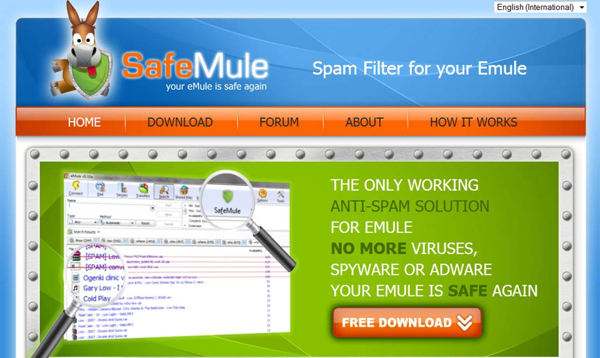
eMule: como evitar o download de arquivos perigosos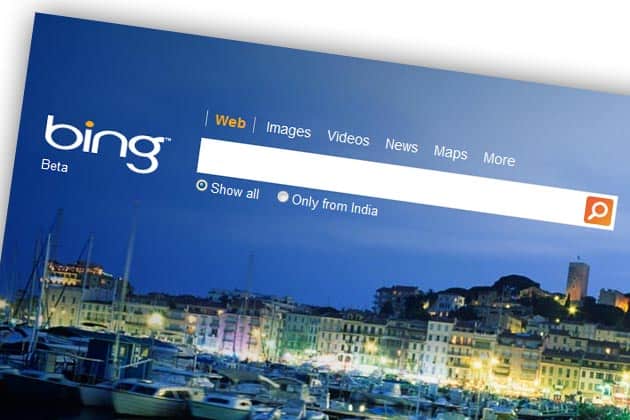
Como fazer uma solicitação de cancelamento de assinatura ao mecanismo de pesquisa Bing
Tratamento de erros e redirecionamentos 301
Como redefinir a senha do WordPress
Dicas úteis para criar um site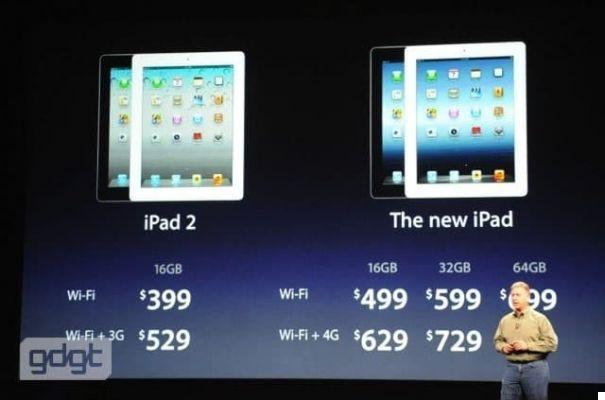
O novo iPad 3 da AppleAdicione um comentário em Alguns truques para otimizar e usar o Gmail da melhor formaInternet
SonChi sono para amantes da realidade virtual?Para Amantes de Realidade Virtual, somos uma equipa de pessoas que visa dar-lhe todas as melhores informações sobre a Realidade Virtual. Que informações compartilhamos?Compartilhamos tudo o que você precisa saber sobre realidade virtual, dicas, preços, funcionalidades, guias e muito mais! 🤖Quais são os melhores produtos de realidade virtual?Temos a melhor seção de informações sobre os melhores produtos de realidade virtual. 
 Este trabalho está sob um Creative Commons Atribuição-Não-Comercial-Sem Derivados 4.0 Licença Internacional. 2021 / primerpaso.me X Confira nossos melhores artigos!
Como descobrir quem visita seu perfil no Facebook
Como inserir um botão de doação no Blogengine.net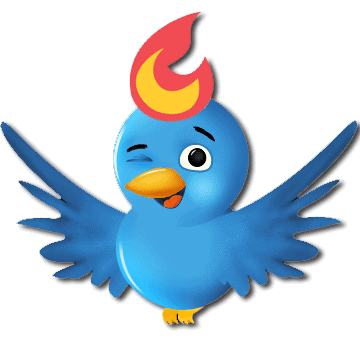
Rastreie cliques do Twitter com o Feedburner
Como arquivar mensagens do Outlook |